テレワーク、外出自粛で、Zoomを使った会議で「PCの画質悪い!」と悩む人が非常に多いです。今回は、それを一発で解決できで無料、そして簡単なスマホアプリ、DroidCamを解説します。これさえ使えば高画質で会議に参加できます。
Zoom、Skype、PC会議のカメラをスマホに変えるだけで、超高画質! DroidCam編
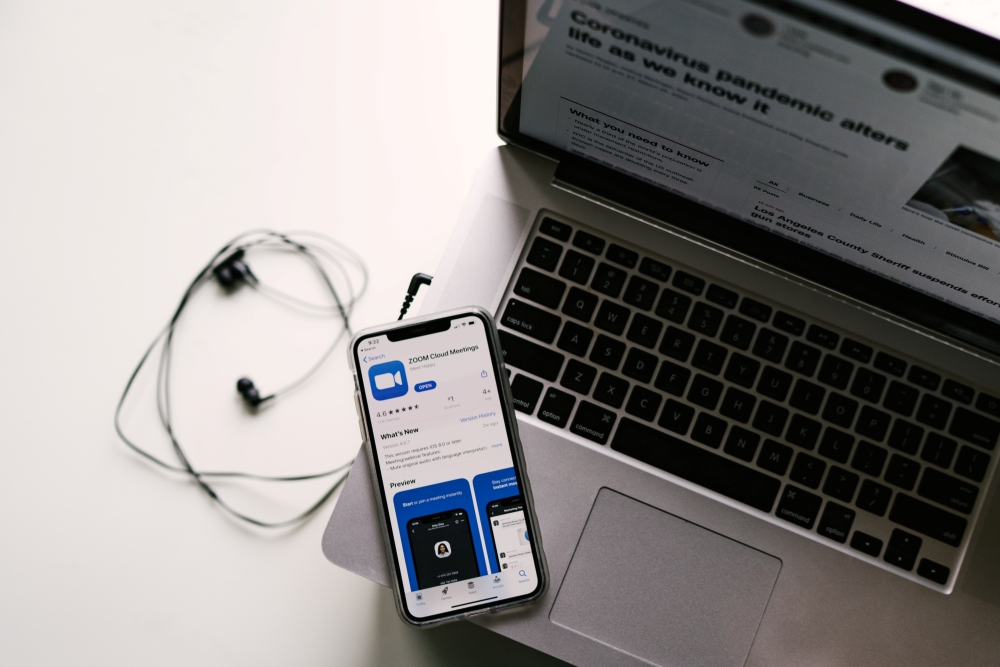
最初に、DroidCamを使うと
どのぐらい変わるか、お見せします。
これがMacBook Air のカメラでZoomした場合↓
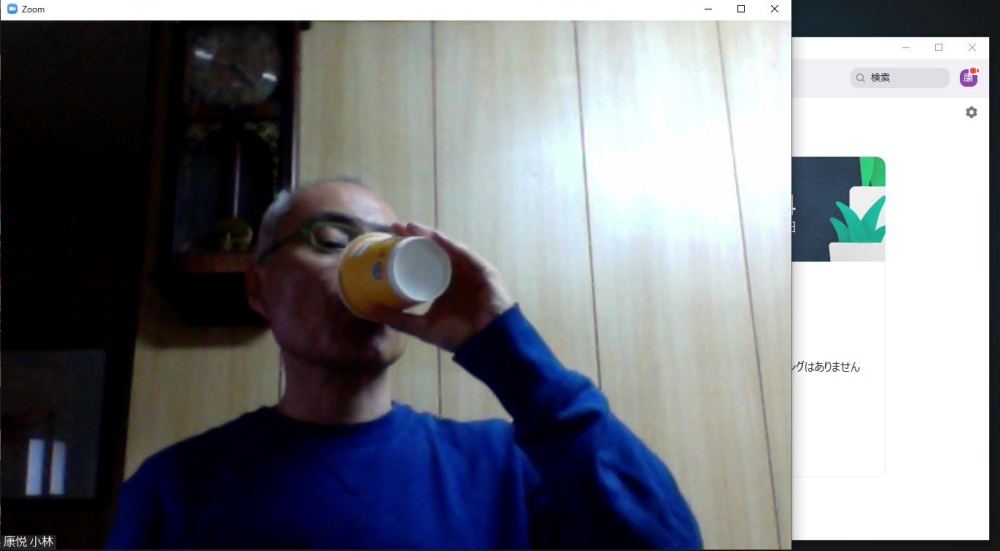
コレが、DroidCam を使ってスマホカメラでZoom会議した場合↓
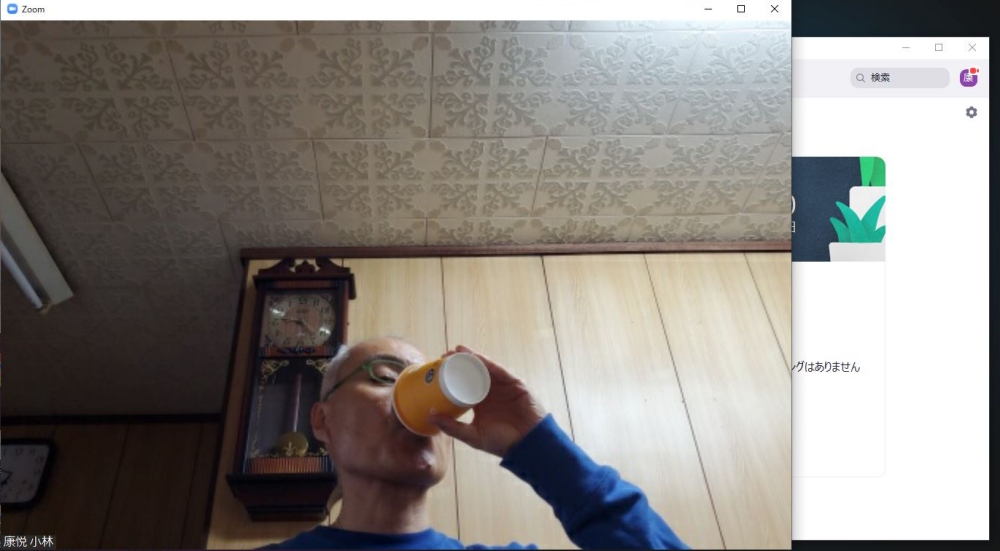
同じPCでZoom会議しても
カメラをPCそのまま使う場合と
カメラはスマホのを使うのとでは
ここまで変わります。
DroidCam をスマホとPCにインストール
まず、DroidCamをインストールするのですが、
対応OSはAndroid/Windows/Linuxだけ。
なのでiOSやMAC OSは基本使用不可能です。
1.Android に DroidCam をダウンロード
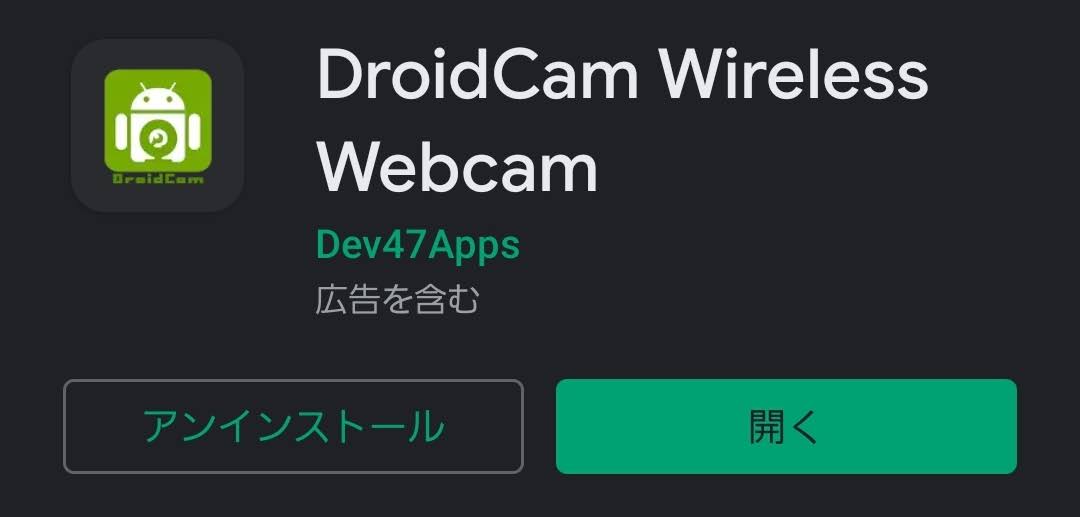
Android
Playストアから
DroidCam Wireless Webcamを
ダウンロードします。
2.Windows に DroidCam をインストール
DroidCamは
Dev47Appsのサイト http://www.dev47apps.com/
コチラからダウンロードします。
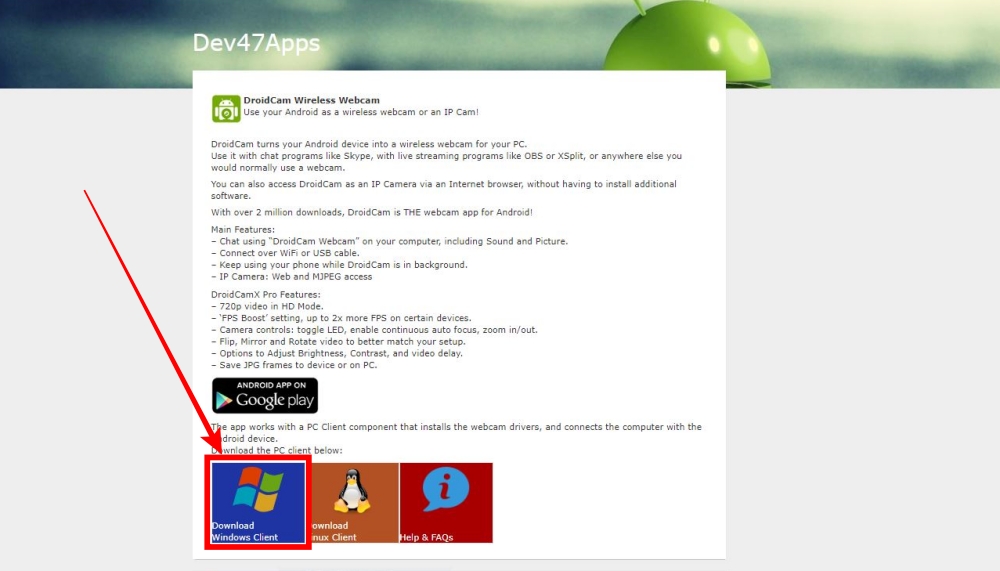
赤い枠のWindowsマークをクリック
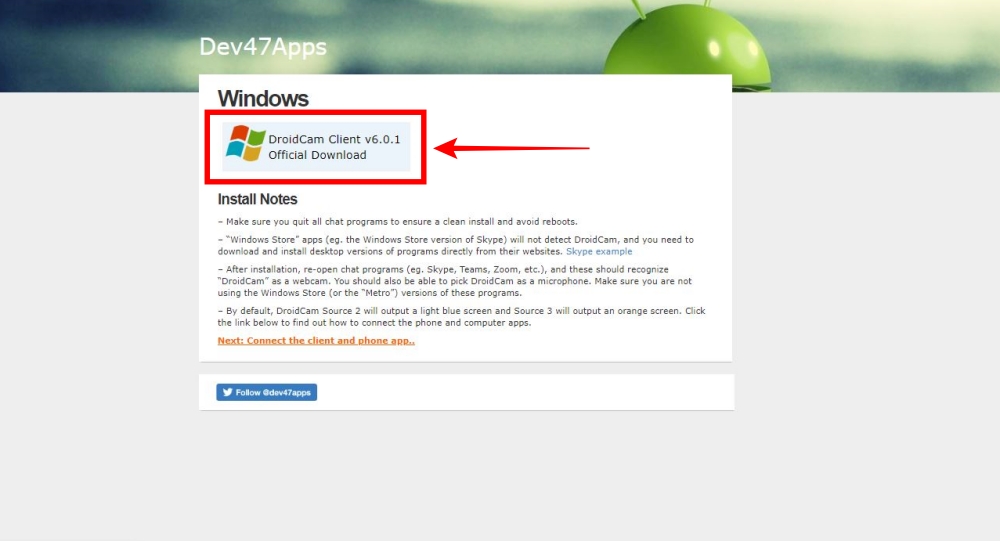
クリックして
ダウンロード、インストールします。
3.ZoomのPC会議で、スマホのカメラを使う方法
まず、
スマホ側のDroidCamを起動します。
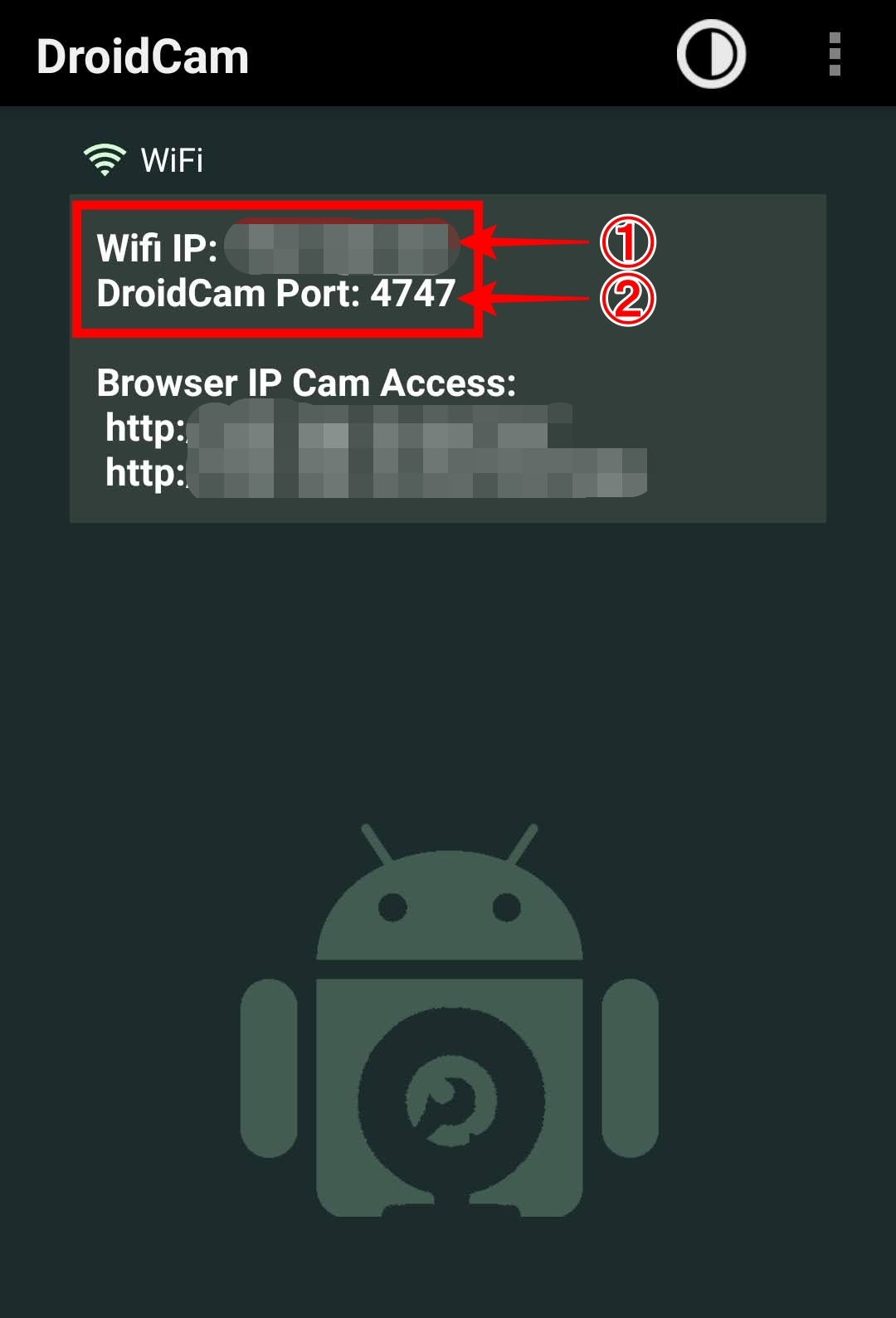
「1」と「2」が
次の画面で必要となります。
次に
PC側のDroidCamを起動します。
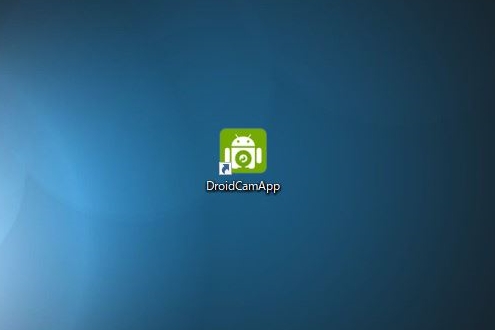
起動したら
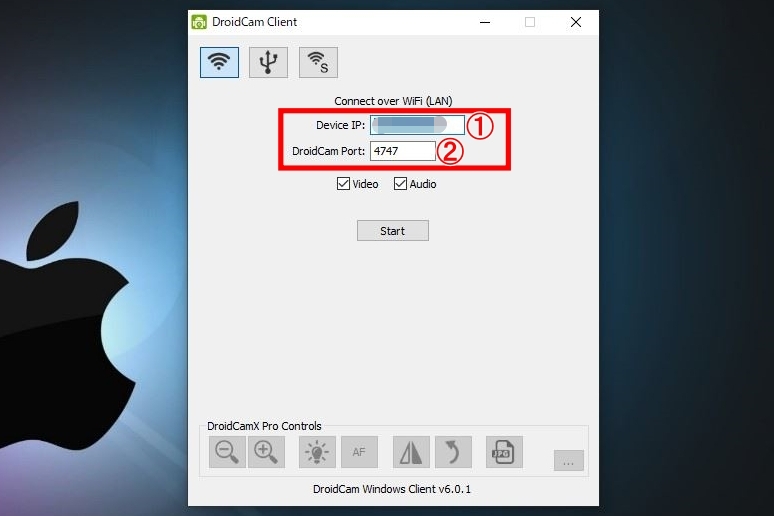
最初のスマホで表示された
「1」Wifi IP
「2」DroidCam Port
それぞれを記入。
↓
その下の
「Video」と「Audio」については
必要に応じで✓を入れてください。
↓
「Start」をクリックします。
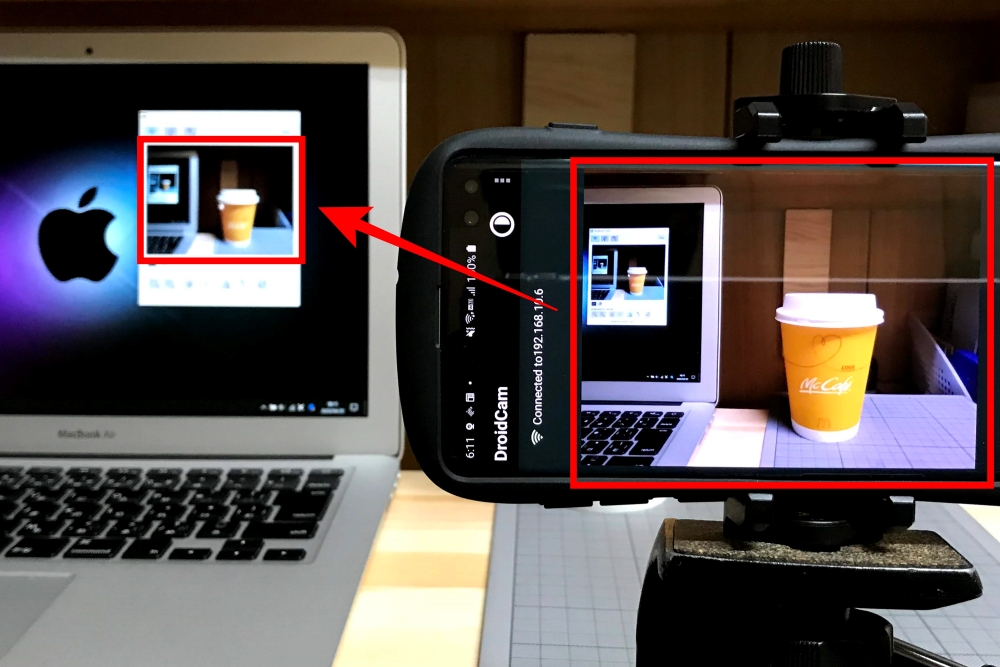
すると
スマホで撮影している画面が
PCのDroidCamの画面に表示されます。
次にZoomを起動します。
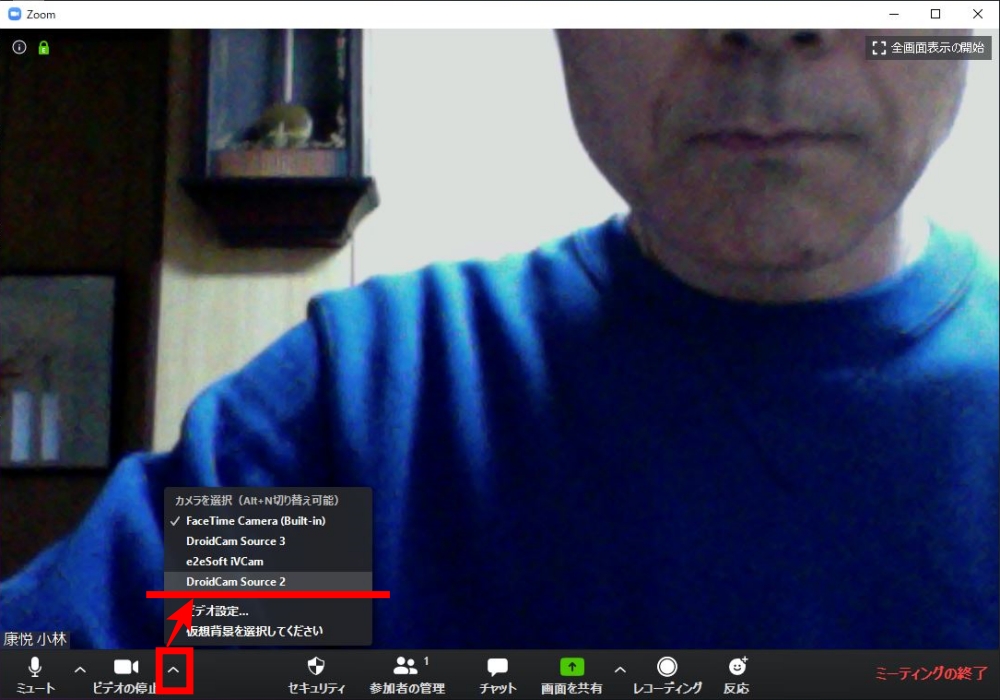
最初は
PCのカメラが起動しているので
これをスマホのカメラに切り替えます。
画面下の
「ビデオの停止」横にある
ボタンをクリック
↓
一覧から「DroidCam」を選択します
↓
これでカメラが
スマホ側に切り替わります。
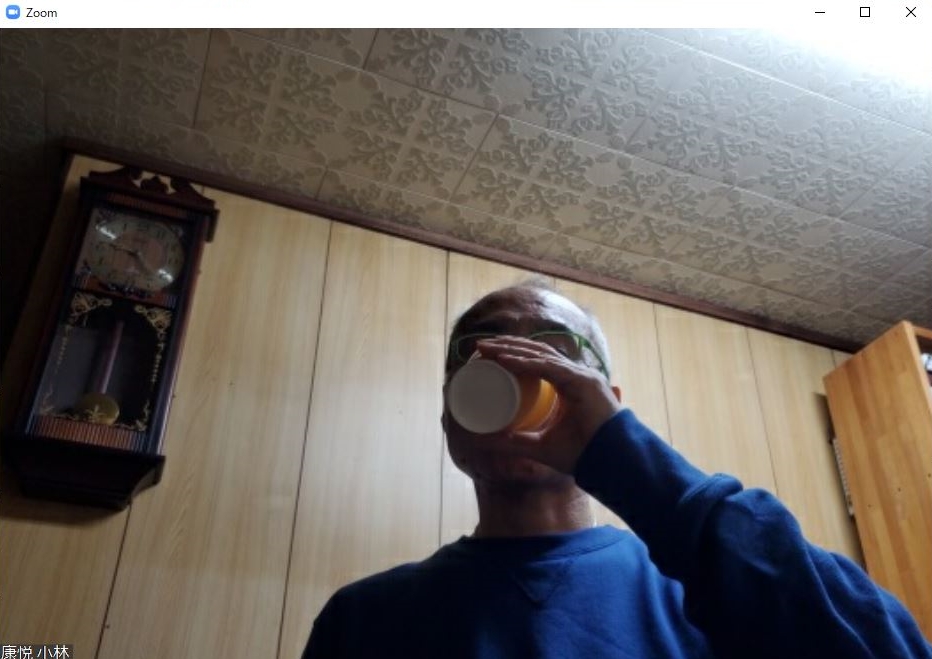
PCのカメラだと
色の滲みが出るぐらい
画質が悪かったのですが、
スマホ側にすることで
かなり改善されています。
ただこれでも
480dps程度の画質です。
これでも十分といえば十分なのですが・・・
DroidCamには「Pro」バージョンがあり
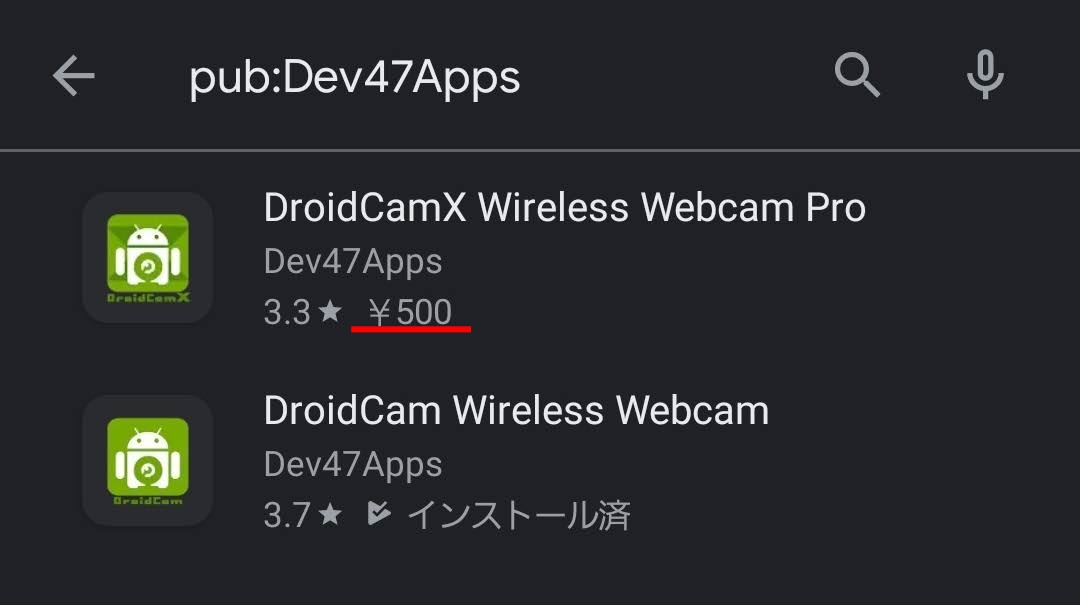
500円支払うと
HD画質での撮影が可能となります。





コメント